Visualizzare i dettagli di un Cliente
Fare clic con il tasto sinistro del mouse sul Cliente che si vuole visualizzare nella Lista Clienti dell'area elenco
Inserire un Cliente
Cliccare il tasto Nuovo ![]() nell''area elenco. In alternativa è possibile inserire un nuovo Cliente cliccando l'icona Aggiungi un nuovo cliente presente nella Home.
nell''area elenco. In alternativa è possibile inserire un nuovo Cliente cliccando l'icona Aggiungi un nuovo cliente presente nella Home.
I campi in giallo nell'area dettaglio sono obbligatori, quelli in bianco sono invece facoltativi. Per associare un indirizzo al Cliente si devono compilare i relativi campi nella sezione Indirizzo e cliccare il tasto Aggiungi ![]() . Per eliminare un indirizzo associato cliccare il tasto Elimina
. Per eliminare un indirizzo associato cliccare il tasto Elimina ![]() dall'elenco Indirizzi. Per Modificare un indirizzo associato cliccare il tasto
dall'elenco Indirizzi. Per Modificare un indirizzo associato cliccare il tasto ![]() dall'elenco Indirizzi per visualizzare i dettagli dell'indirizzo da modificare. Per salvare le modifiche cliccare il tasto Modifica
dall'elenco Indirizzi per visualizzare i dettagli dell'indirizzo da modificare. Per salvare le modifiche cliccare il tasto Modifica ![]() .
.
Per inserire il nuovo Cliente fare clic sul tasto Inserisci ![]()
Nota: non è possibile inserire più di un Cliente "Privato" con lo stesso Codice Fiscale. Non è inoltre possibile inserire più di un Cliente "Ditta Individuale/Società" con la stessa Partita Iva.
Cancellare un Cliente
Nell' Elenco Clienti cliccare sul Cliente che si vuole eliminare. Verrà così evidenziata la riga ad esso relativa. Cliccando il tasto Elimina ![]() dell'area dettaglio il Cliente verrà eliminato.
dell'area dettaglio il Cliente verrà eliminato.
Nota: non è possibile cancellare un Cliente presente in un documento o in un movimento di magazzino .
Modificare i dati di un Cliente
Nell' Elenco Clienti cliccare sul Cliente che si vuole modificare. Nell'area dettaglio verranno evidenziati i dettagli del Cliente dove sarà possibile modificare o eliminare le informazioni già presenti oppure inserire nuove informazioni. I campi in giallo sono obbligatori. Per salvare le modifiche cliccare sul tasto Modifica ![]() .
.
Nota: qualsiasi modifica a indirizzi associati verrà finalizzata solo attraverso il salvataggio delle modifiche del Cliente cliccando il tatso .
Cercare un Cliente
All'interno dell' area di Ricerca presente nella parte alta dell'area Elenco, digitare uno o più dati (tra Cognome, Nome e Ragione Sociale) del Cliente che si vuole cercare.
E' possibile cercare il Cliente attraverso il Cognome, il Nome, la Ragione Sociale o una qualsiasi combinazione di questi tre dati.
IMPORTANTE: i dati per la ricerca del cliente vanno digitati sempre nell'ordine dato e separati da uno spazio. Infatti, la prima parola digitata rappresenta il Cognome da ricercare, la seconda rappresenta il Nome e la terza rappresenta la Ragione Sociale. Si ricorda inoltre che gli spazi sostituiscono le parole: ad esempio se vogliamo trovare il Cliente "Rossi Mario" con ragione sociale "Starinc" per cercare per nome scrivere "[spazio] mario" per cercare per Ragione Sociale scrivere "[spazio] [spazio] starinc" ed infine, per cercare per Cogome e Ragione Sociale digitare "rossi [spazio] [spazio] starinc"



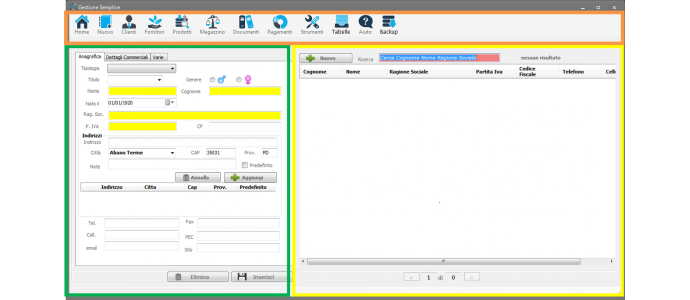
Commenti
Inserisci il tuo commento